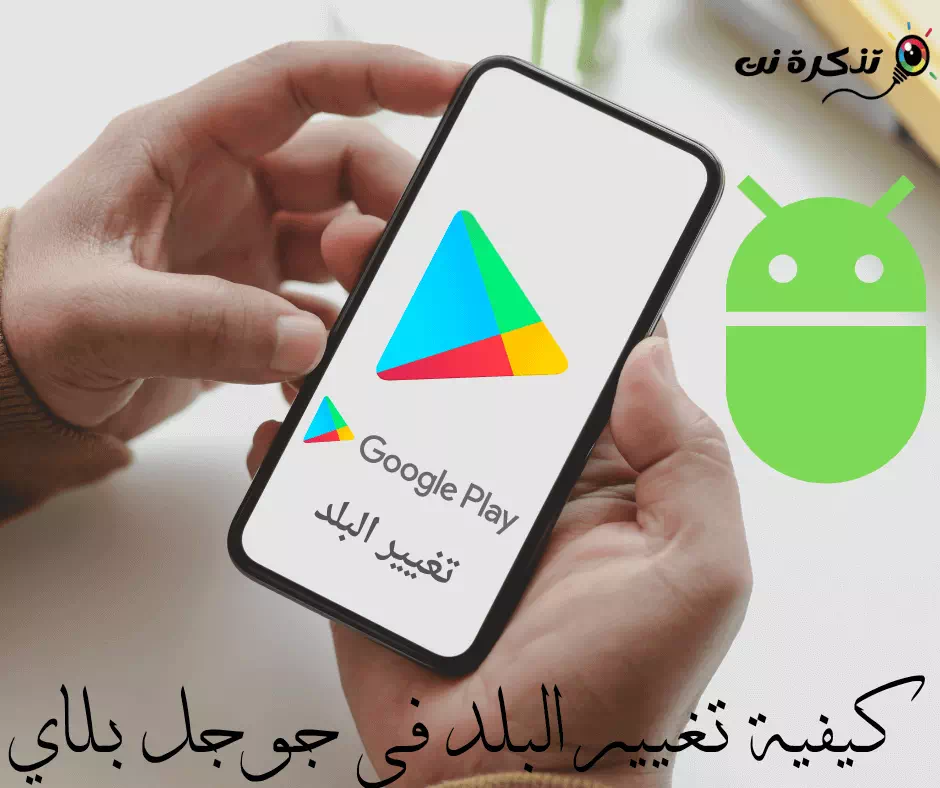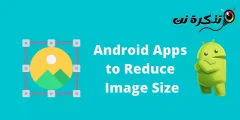Iată o cale Schimbați țara sau țara în Magazinul Google Play ( Magazinul Google Play) pas cu pas prin telefonul tău Android, deoarece prin această metodă poți Schimbați magazinul Google Play în american.
Există anumite aplicații care pot fi limitate la anumite țări. Acest lucru are un pic de sens, deoarece de ce o aplicație de recompensă a unui magazin de țară ar fi disponibilă pentru descărcare într-o țară sau țară în care nu are sucursale sau prezență? Același lucru se poate spune și despre aplicațiile bancare și alte aplicații care ar putea avea sens să fie utilizate doar de localnicii din zonă.
De obicei, aceasta nu este o problemă, dar uneori poate fi oarecum enervantă, deoarece trebuie să o accesați. Deci, cum accesați aceste aplicații? departe de Descărcați fișierul APK al aplicației (pe care nu îl recomandăm neapărat, deoarece nu puteți avea întotdeauna încredere în sursa fișierelor APK) puteți încerca oricând Schimbați-vă țara pe Google Play.
Procesul pentru a face acest lucru este destul de simplu și iată cum puteți schimba țara în Google Play.
Schimbați țara în Google Play
يمكنك Schimbați țara în Google Play prin browser Indiferent dacă este pe telefonul dvs. Android sau pe PC,
Sau prin intermediul aplicației în sine prin tableta sau smartphone-ul tău Android și iată cum.
Schimbați țara în Google Play prin browser
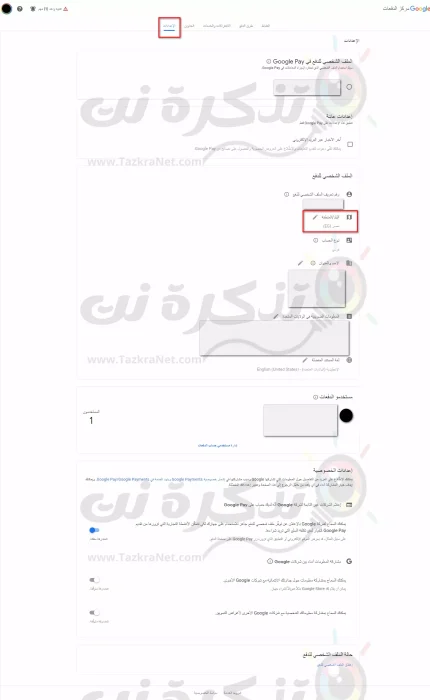
- Mergi la pay.google.com.
- Faceți clic pe fila Setări.
- în Țară / Regiune , Faceți clic pe pictograma creion
 .
. - Clic Creați un profil nou.
- Urmați instrucțiunile de pe ecran pentru a adăuga o metodă de plată la profilul dvs. (rețineți că prima metodă de plată trebuie să provină din țara în care vă schimbați).
Schimbați țara în Google Play prin aplicația de pe dispozitivul Android
- Lansați o aplicație Magazin Google Play
 .
. - Click pe Pictograma profilului dvs. (Profilează personal) în colțul din dreapta sus.
- Mergi la Setări Atunci setari generale Atunci Setări de cont și dispozitiv preferate Atunci Țară și profiluri.
- Click pe Țară la care vrei să te schimbi.
- Urmați instrucțiunile pentru adăugarea unei metode de plată.
Dacă pașii de mai sus nu funcționează, puteți încerca să accesați site-ul pay.google.com din browserul telefonului dvs. și urmați în schimb instrucțiunile de pe browser.
intrebari obisnuite:
Pentru a preveni abuzul, Google permite utilizatorilor să își schimbe țara sau statul doar o dată pe an. Utilizatorii își schimbă de obicei țările doar atunci când se mută într-o altă țară, deci, dacă nu sunteți cineva care se mută de mai multe ori pe an, nu are sens să vă schimbați regiunea sau țara des.
Dacă aveți vreun credit Google Play, În contul dvs., acesta nu va fi migrat în noua țară. Creditul nu va fi șters sau eliminat din contul dvs., acesta va rămâne în profilul de țară anterior și îl puteți utiliza din nou când veți reveni la el. Cu toate acestea, dacă nu intenționați să vă întoarceți, poate doriți să luați în considerare utilizarea acestuia înainte de a face modificarea.
Abonamentul dvs. va continua să se reînnoiască Google Play Pass automat. daca nu este Joacă Pass Disponibil în regiunea dvs., puteți accesa în continuare aplicațiile pe care le-ați instalat, dar nu veți putea instala aplicații noi sau răsfoiți aplicații noi.
Ați putea fi, de asemenea, interesat să aflați despre:
- Listă 15 cele mai bune aplicații alternative pentru Google Play Store în 2022
- كيفية Eliminați telefonul vechi din Magazin Google Play
- كيفية Reparați Google Maps pe dispozitivele Android (7 moduri)
Sperăm că acest articol vă este util Aflați cum să schimbați țara în Google Play. Împărtășiți-ne părerea și experiența în comentarii.